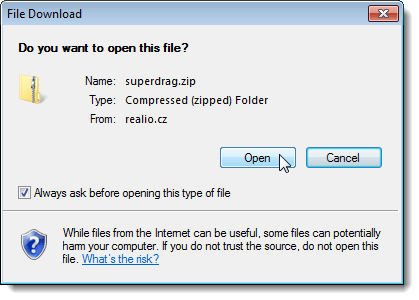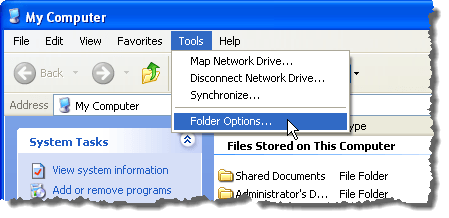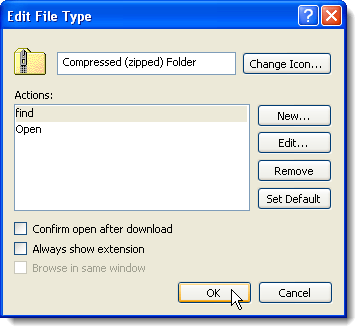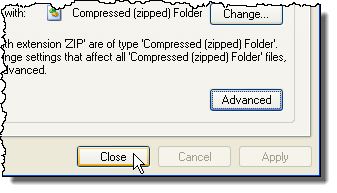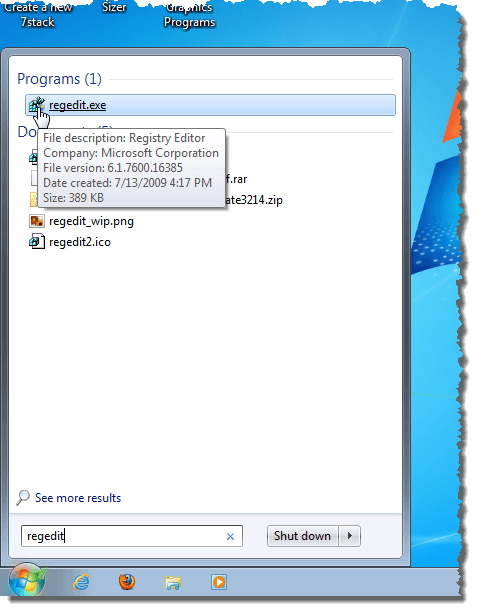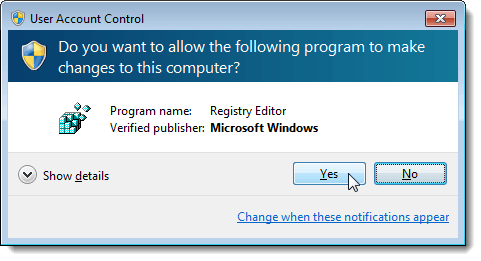Parfois, lorsque vous téléchargez un fichier à partir d'Internet, une boîte de dialogue Téléchargement de fichierapparaît, vous demandant si vous souhaitez ouvrir le fichier ou enregistrer le fichier sur le disque. Il y a une case à cocher dans cette boîte de dialogue, appelée Toujours demander avant d'ouvrir ce type de fichier, dans la boîte de dialogue. Si vous ne souhaitez pas voir la boîte de dialogue Téléchargement de fichierlorsque vous téléchargez un fichier, vous pouvez désélectionner la case à cocher.
Cependant, si vous décochez la case, la prochaine fois que vous téléchargerez un fichier, il sera automatiquement téléchargé, puis l'action que vous avez sélectionnée pour la dernière fois dans la boîte de dialogue Fichierenregistrer) sera automatiquement effectué. La boîte de dialogue Téléchargement de fichiern'étant plus affichée, vous ne pouvez pas activer la case à cocher Toujours demander avant d'ouvrir ce type de fichier.
Sous Windows XP , il existe un moyen simple d'activer à nouveau cette case à cocher. Dans Windows 7 et Vista, il n'y a plus d'option pour réinitialiser ou modifier ce comportement en utilisant l'interface graphique habituelle. Vous devez utiliser modifier le registre pour changer l'option. Nous allons vous montrer les deux méthodes.
Windows XP
Pour activer la case à cocher Toujours demander avant d'ouvrir ce type de fichiersur le fichier Téléchargez la boîte de dialoguesous Windows XP, ouvrez Poste de travailou Explorateur Windowset sélectionnez Options de dossierdans Outilsmenu. Vous pouvez également accéder aux Options de dossierdans le Panneau de configuration.
s'affiche. Cliquez sur l'onglet Types de fichiers. Recherchez le type de fichier dans la liste Types de fichiers enregistréspour lesquels vous souhaitez revenir au comportement Téléchargement de fichierpar défaut (la boîte de dialogue Téléchargement de fichierêtre affiché pour le type de fichier sélectionné). Cliquez sur le bouton Avancé.
REMARQUE:vous devez être connecté à un compte disposant de privilèges d'administrateur pour apporter des modifications à cet onglet. Les boutons Nouveau, Supprimer, Modifieret Avancéne sont pas disponibles dans les comptes d'utilisateurs limités.
La boîte de dialogue Modifier le type de fichiers'affiche. Cochez la case Confirmer l'ouverture après le téléchargementpour que la case ne contienne aucune coche. Cliquez sur OK.
Vous revenez à la boîte de dialogue Options des dossiers. Cliquez sur Fermerpour le fermer.
Windows 7 et Vista
Sous Windows 7 et Vista, vous devez supprimer certains éléments de données de valeur d'une clé spécifique pour activer à nouveau la case à cocher Toujours demander avant d'ouvrir ce type de fichier.
REMARQUE:Nous vous recommandons de sauvegarder le registre avant de le modifier. Reportez-vous au message suivant pour obtenir de l'aide sur la sauvegarde du registre.
Pour ouvrir l'Éditeur du Registre, ouvrez le menu Démarreret entrez "regedit "(sans les guillemets) dans la zone Rechercher dans les programmes et fichiers. Cliquez sur le lien regedit.exequi s'affiche dans les résultats ou sur Entréesi le lien regedit.exeest mis en surbrillance automatiquement.
Si la boîte de dialogue Contrôle de compte d'utilisateurs'affiche, cliquez sur Ouipour continuer.
REMARQUE:Cette boîte de dialogue peut ne pas s'afficher, en fonction de vos paramètres Contrôle de compte d'utilisateur. Voir notre article, Windows 7 - Comment configurer UAC (contrôle de compte d'utilisateur), pour plus d'informations.
L'éditeur du registre s'affiche. Accédez à la clé suivante:
HKEY_CURRENT_USER \ Software \ Microsoft \ Windows \ Shell \ AttachmentExecute
Il y aura au moins une clé avec une longue chaîne de chiffres sous la clé AttachmentExecute. La clé illustrée dans l'image ci-dessous, {FF55E06F-EB92-4CF5-AE8C-35F4B839C7CB}, a été ajoutée car nous avons désactivé la case à cocher Toujours demander avant d'ouvrir ce type de fichiersur le fichier . Téléchargez la boîte de dialoguelors du téléchargement d'un fichier dans le navigateur Safari d'Apple.
Si vous avez désactivé la case à cocher Toujours demander avant d'ouvrir ce type de fichierFichierlors du téléchargement d'un fichier dans Internet Explorer, vous verrez {0002DF01-0000-0000-C000-000000000046} sous la clé AttachmentExecute.
Sélectionnez l'une des clés sous la clé AttachmentExecute. Le volet de droite contient une valeur (Valeur par défaut)plus pour chacun des types de fichiers pour lesquels vous avez désactivé la case à cocher Toujours demander avant d'ouvrir ce type de fichier.
Cliquez avec le bouton droit sur le type de fichier (elg., .zip) pour lequel vous voulez activer la case à cocher Toujours demander avant d'ouvrir ce type de fichierde nouveau et sélectionnez Supprimerdans le menu contextuel. Cela définit la boîte de dialogue Téléchargement de fichieret la case à cocher Toujours demander avant d'ouvrir ce type de fichierde revenir au paramètre par défaut lors du téléchargement de fichiers du type supprimé.
La boîte de dialogue Confirmer la suppression de la valeurs'affiche pour vous assurer que vous voulez définitivement supprimer la valeur. Cliquez sur Oui.
Fermez l'éditeur du registre en sélectionnant Exitdans >Fichiermenu
Maintenant que vous pouvez réinitialiser cette option dans la boîte de dialogue Téléchargement de fichier, vous n'avez pas à vous soucier de l'éteindre parfois. Il est assez simple de le rallumer. Profitez-en!